利用控件工具箱在word里输入条形码
发布时间:2016-12-24 来源:查字典编辑
摘要:本文以word2003为例说明一下,如何利用控件在word里输入条形码的方法。步骤1、很多安装的word都是精简版本,这个功能不一定有,如果...
本文以word 2003为例说明一下,如何利用控件在word里输入条形码的方法。
步骤
1、很多安装的word都是精简版本,这个功能不一定有,如果没有的话,大家可以在百度百科里输入BarCode Control,可以找到这个控制的使用方法以及下载地址。
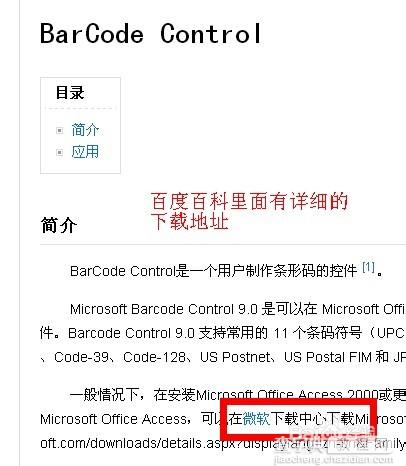
2、安装方法:下载后双击EXE文件进行简单的安装。
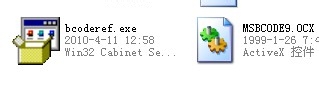

3、再把MSBCODE9.OCX文件复制到C:WINDOWSsystem32
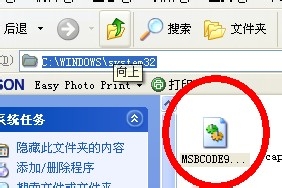
4、打开运行对话框,输入:REGSVR32 C:WINDOWSsystem32MSBCODE9.OCX,对这个文件进行注册,这样才能使用。打开“运行”对话框的快捷键:WIN+R。
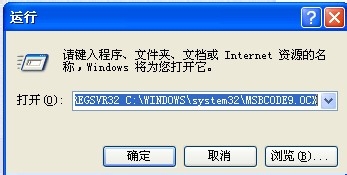
5、注册成功以后会这样的对话框,如果没有出现这个对话框,说明没有注册成功。
注册失败时也会一个失败注册的提示框。
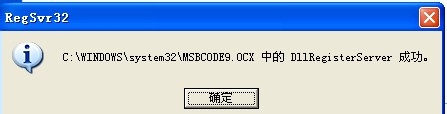
6、打开word右键工具栏空白处,在弹出的菜单里选择“控件工具箱”
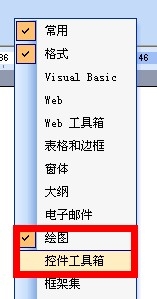
7、在“控件工具箱”菜单栏里选择控件“MicrosoftBarCode Control 9.0”
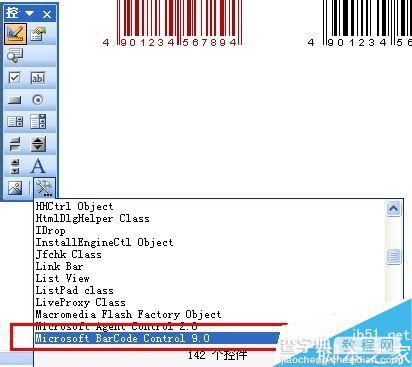
8、如下图,会自动生产1个条形码,当然相关参数还要进行进一部的设置。

9、选中“条形码”。右击打开“属性”对话框。
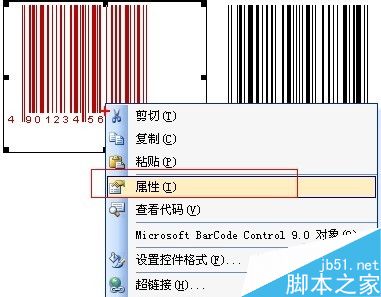
10、在“属性”对话框里,你可以对条形码进行详细的设置
具体的设置方法,大家可以参考百度百科“BarCode Control”这个词条。
另外还有添加字体的方法也可以输入条形码,大家也可百度一下,个人比较推荐这个方法。
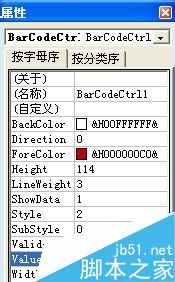
以上就是利用控件工具箱在word里输入条形码方法介绍,大家按照上面步骤进行操作即可,希望能对大家有所帮助!


